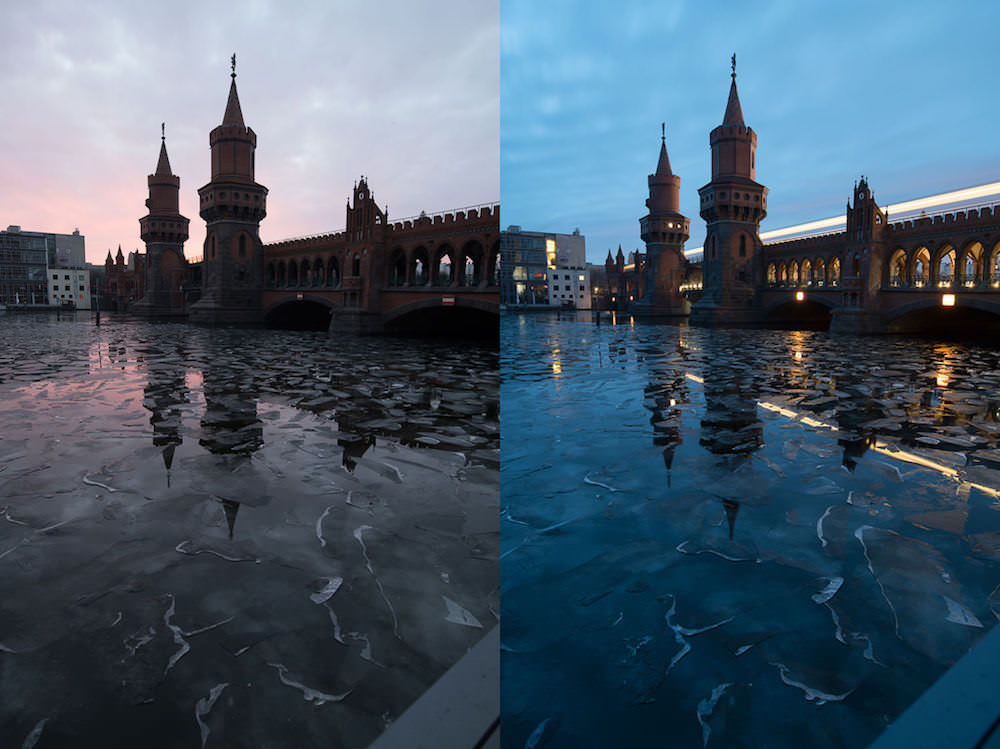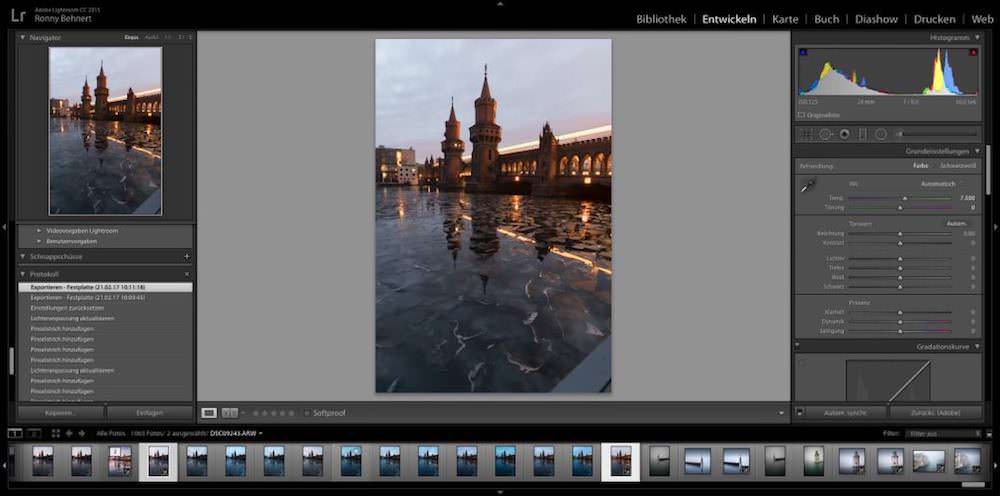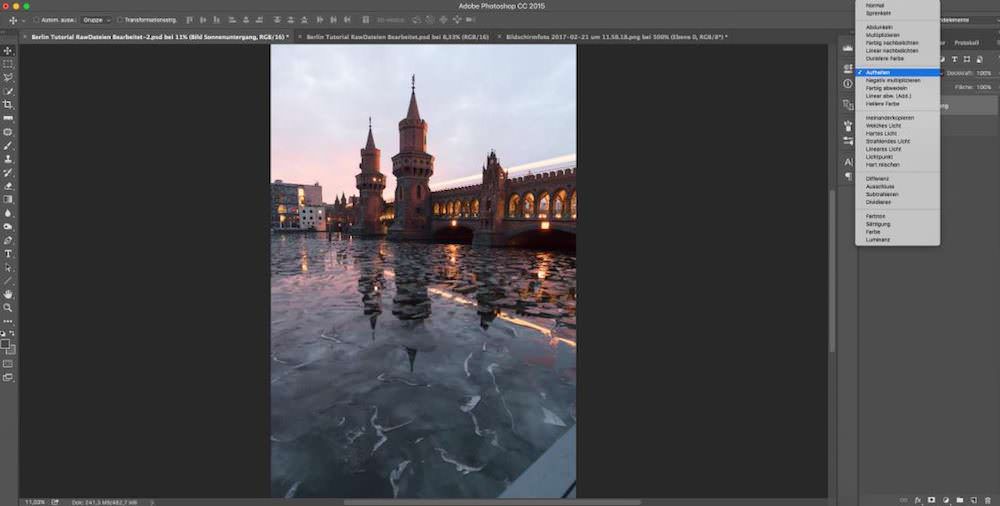Tutorial – Turn the lights on
Oberbaumbrücke | Berlin 2017
Turn the lights on
Oftmals taucht während meiner Fototouren zum Sonnenuntergang das Problem auf, dass der Sonnenuntergang dem Himmel eine wunderbare Farbe verleiht aber irgend ein i-Tüpfelchen im Foto fehlt. Meist sind es angeschaltene Laternen, Lampen oder andere Beleuchtungen, die ein Foto erst lebendig wirken lassen, aber leider erst nach Sonnenuntergang zu leuchten beginnen. Dann, wenn die schönen Farben des Sonnenuntergangs bereits verschwunden sind. In diesem Tutorial möchte ich Ihnen in ein paar einfachen Schritten erklären, wie Sie dieses Problem umgehen und Ihre Sonnenuntergangsfotos durch ein paar Lichter aufwerten können.
Raw Dateien beider Aufnahmen Aufnahme links: f/14.0 | 4,0 Sek. | ISO 50 | 24,0 mm | ND 1.8 Aufnahme rechts: f/8.0 | 30,0 Sek. | ISO 125 | 24,0 mm
Die ersten Schritte
Zu Beginn ist es wichtig zu wissen, dass zwei Aufnahmen gemacht werden müssen, die später in Adobe Photoshop zusammengesetzt werden. Diese beiden Aufnahmen müssen exakt übereinander passen. Die erste Aufnahme habe ich wenige Minuten nach Sonnenuntergang geschossen, weil die Farben zu diesem Zeitpunkt am schönsten waren. Nur ein paar Minuten war dieses zarte Rosa zu sehen bevor die Sonne sich endgültig verabschiedete. Die Farben in diesem Foto fand ich schon bei Aufnehmen klasse aber ich fand die Oberbaumbrücke zu leblos. Irgendetwas fehlte, sodass ich mich entschied zu warten bis es dunkel genug für die alltägliche Straßenbeleuchtung rund um die Brücke war. Die Blaue Stunde beginnt i.d.R. eine halbe Stunde nach Sonnenuntergang und fast pünktlich begannen an diesem Abend auch die ersten Laternen zu leuchten. Als die Beleuchtung komplett zu sehen war habe ich meine zweite Aufnahme geschossen. Wichtig war mir bei diesem Motiv auch, dass die U-Bahn während der Aufnahme über die Brücke fuhr um diese schöne Lichtspur zu erzeugen.Während der Zeit, in der beide Aufnahmen gemacht werden, ist es sehr sehr wichtig, dass die Kameraposition nicht verändert wird. Selbst kleinste Wackler sind später schwer wieder auszugleichen. Das Stativ und die Kamera sollte generell nicht bewegt werden! Dies ist leider mit einiger langweiliger Wartezeit verbunden. Mein Tipp: Nehmen Sie sich ein Buch mit. Daddeln Sie Spiele auf Ihrem Handy oder rauchen Sie was das Zeug hält. Das hilft die Wartezeit gefühlsmäßig zu verkürzen.
Erste Schritte in Lightroom
Lightroom dient mir Grundsätzlich als Basis vieler Farbaufnahmen. Ich lade mir die zwei Aufnahmen in den Lightroomkatalog und gehe die obligatorischen Schritte, wie Chromatische Aberration entfernen und Objektivkorrekturen, durch. Auf diese Basisschritte gehe ich in diesem Tutorial nicht ein aber sie finden sich in weiteren Anleitungen auf meiner Webseite. Den Weißabgleich der zweiten Aufnahme in der Blauen Stunde setze ich auf Automatisch um die Lichter noch wärmer wirken zu lassen. Da ich aus dieser Aufnahme ausschließlich die Beleuchtung benötige lege ich auf die Farben des Himmels und der Gebäude keinen Wert.
Weitere Schritte, wie das Entzerren der stürzenden Linien, den Bildschnitt oder sonstige Korrekturen nehme ich erst durch wenn ich beide Fotos zusammen gesetzt habe um Fehler von Beginn an auszuschließen. Schon leichtes Entzerren kann die Fotos so verändern, dass sie beim Zusammensetzen nicht mehr exakt übereinander passen.
Die Bearbeitung in Adobe Photoshop
Um beide Fotos in Adobe Photoshop bearbeiten zu können lade ich sie mir über Foto – Bearbeiten in – In Adobe Photoshop bearbeiten in das Bearbeitungsprogramm.Um später mit dem Bearbeitung in Lightroom fortzufahren reicht es das Foto über Datei – Speichern zu sichern und es damit wieder in Lightroom zu übertragen. Für das Übereinanderlegen beider Aufnahmen wähle ich mir den gesamten Bereich des ersten Fotos über Auswählen – Alles auswählen aus und kopiere die Auswahl über Bearbeiten – Kopieren. Anschließend gehe ich auf das zweite Foto und setze das Foto über Bearbeiten – Einfügen ein. Die Reihenfolge des Übereinanderlegens ist nicht wichtig. Die Fotos müssen aber aber genau übereinander liegen. Kontrollieren kann ich das indem ich mich über Ansicht – 100% in das Foto zoome und das Auge der oberen Ebene im Ebenenmodus ein- und ausschalte. Sollten die Ebenen nicht exakt übereinander liegen ist es möglich die oberste Ebene mit dem Verschieben-Werkzeug leicht zu versetzen. Dieser Schritt macht aber nur Sinn wenn es sich um leichte Verlagerungen handelt. Weichen die Kanten zu stark voneinander ab, ist es schwer diese Bildfehler auszugleichen.
Liegen die Kanten perfekt übereinander wähle ich auf der obersten Ebene im Ebenenmodus die Einstellung Aufhellen. Sofort werden die Lichter der Straßenlaternen und die Beleuchtung der Brücke sichtbar. Der Mischmodus Aufhellen wählt anhand der Farbinformationen in den einzelnen Kanälen die jeweils hellere Farbe als Ergebnisfarbe aus. Pixel, die dunkler als die Mischfarbe sind, werden ersetzt. Pixel, die heller als die Mischfarbe sind, bleiben unverändert und sichtbar. Schon sind die Lichter während des Sonnenuntergangs angeknipst und das Foto wirkt lebendiger.
Anschließend lege ich mir die beiden Ebenen über Ebene – Auf Hintergrundebene reduzieren zusammen. Durch Datei – Speichern steht die zusammengesetzte Fotodatei nun automatisch wieder in Lightroom zur weiteren Bearbeitung zur Verfügung.
Der weiteren Bearbeitung in Lightroom und Ihrer Kreativität sind nun keine Grenzen gesetzt. Ich wünsche Ihnen viel Spaß beim probieren.
Sie haben weitere Fragen zur Bildbearbeitung?
Besuchen Sie einen meiner Bearbeitungsworkshops in Berlin und verleihen Sie Ihren Fotos das gewisse Etwas. Weitere Informationen zu meinen Bearbeitungskursen finden Sie hier.